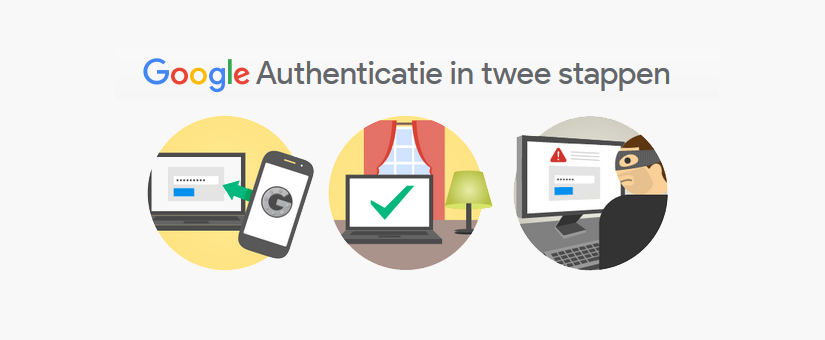Bij MailCamp zijn wij voortdurend bezig de software beter te beveiligen. Zeker met de vernieuwde AVG/GDPR wetgeving is het belangrijk dat wij én onze klanten hun zaken op orde hebben.
Met authenticatie in twee stappen wordt ongeautoriseerde toegang tot de software voorkomen, mocht een gebruiker erin slagen het wachtwoord te bemachtigen. Zelfs als een wachtwoord is gekraakt, geraden of anderszins gestolen, kan een aanvaller niet inloggen zonder toegang tot de aanvullende verificatiemanieren van de gebruiker. Deze verificatie bestaat in dit geval uit een code die alleen de gebruiker kan verkrijgen via zijn mobiele telefoon.
Zeker voor beheerders-accounts van resellers bevelen wij het instellen van de 2 staps authenticatie aan!
2 staps authenticatie activeren
Om de 2 staps authenticatie te kunnen activeren dient eerst de app te worden gedownload naar de mobiele telefoon;
Instellen als gebruiker
Login in MailCamp en klik bovenin het menu op ‘Mijn Account’. Indien dit menu item ontbreekt moet de gebruiker contact opnemen met de beheerder en vragen of de beheerder de gebruiker wil wijzigen en in de tab ‘Uitgebreide Gebruikers Instellingen’ de optie ‘Eigen Instellingen Wijzigen’ wil aanvinken. Nu zal het menu item ‘Mijn Account’ wél zichtbaar zijn.
Onderaan de pagina onder het kopje ‘Google 2-Staps Authenticatie’ staat een device secret. Sla deze op want deze secret is nodig wanneer de authenticatie moet worden gewijzigd of verwijderd.
Open de app op de mobiele telefoon en klik op ‘Toevoegen’. Vervolgens dient de QR-code die zichtbaar is in de MailCamp software te worden gescand. Indien de scan succesvol is dient de 6-cijferige verificatiecode te worden ingevuld. Klik vervolgens op opslaan.
Log vervolgens uit. Na het invullen van de gebruikersnaam en wachtwoord wordt er in het tussenscherm gevraagd om de 6-cijferige toegangscode die wordt weergegeven in de app.
Instellen als beheerder
Login in MailCamp en klik bovenin het menu op ‘Gebruikers & Groepen >> Bekijk Gebruiker Accounts’. Wijzig vervolgens het beheerders account.
Op deze pagina onder de tab ‘Gebruiker Instellingen’ en onder het kopje ‘Google 2-Staps Authenticatie’ staat een device secret. Sla deze op want deze secret is nodig wanneer de authenticatie moet worden gewijzigd of verwijderd.
Open de app op de mobiele telefoon en klik op ‘Toevoegen’. Vervolgens dient de QR-code die zichtbaar is in de MailCamp software te worden gescand. Indien de scan succesvol is dient de 6-cijferige verificatiecode te worden ingevuld. Klik vervolgens op opslaan.
Log vervolgens uit. Na het invullen van de gebruikersnaam en wachtwoord wordt er in het tussenscherm gevraagd om de 6-cijferige toegangscode die wordt weergegeven in de app.
Indien de authenticatie moet worden verwijderd of gewijzigd ontvangen wij graag de gebruikersnaam en ‘device secret’ van deze betreffende gebruiker op support@mailcamp.nl.
Bron: Google